Εύκολος και γρήγορος οδηγός root για Android

Αφού κάνετε root το τηλέφωνό σας Android, έχετε πλήρη πρόσβαση στο σύστημα και μπορείτε να εκτελέσετε πολλούς τύπους εφαρμογών που απαιτούν πρόσβαση root.
Αν χρησιμοποιείτε ένα τηλέφωνο Android για αρκετό καιρό, πιθανότατα γνωρίζετε και χρησιμοποιείτε ήδη πολλές από τις δυνατότητές του. Ωστόσο, πιθανότατα υπάρχουν ορισμένες κρυφές λειτουργίες που δεν γνωρίζετε. Η γνώση αυτών των λειτουργιών μπορεί να κάνει την καθημερινότητά σας πολύ πιο εύκολη.
1. Επέκταση ξεκλειδώματος
Η προσθήκη κλειδώματος οθόνης είναι απαραίτητη για την προστασία του τηλεφώνου και των δεδομένων σας. Ωστόσο, συνοδεύεται από την ταλαιπωρία του να πρέπει να ξεκλειδώνετε τη συσκευή σας κάθε φορά που χρειάζεται να τη χρησιμοποιήσετε. Εδώ είναι που η λειτουργία Extend Unlock (πρώην Smart Lock) είναι χρήσιμη.
Το Extend Unlock είναι μια λειτουργία στο Android 14 που επιτρέπει στο τηλέφωνό σας να παραμένει ξεκλείδωτο υπό ορισμένες συνθήκες, όπως όταν βρίσκεστε στο σπίτι ή είστε συνδεδεμένοι σε μια συγκεκριμένη συσκευή Bluetooth. Με αυτόν τον τρόπο, δεν χρειάζεται να το ξεκλειδώνετε επανειλημμένα με τα βιομετρικά σας στοιχεία ή το PIN ή τον κωδικό πρόσβασης οθόνης.
Η ρύθμιση του Extend Unlock είναι εύκολη. Είναι διαθέσιμη στα περισσότερα τηλέφωνα Android στις ρυθμίσεις Ασφάλειας και Απορρήτου στην εφαρμογή Ρυθμίσεις. Ωστόσο, σε ορισμένα τηλέφωνα, όπως τα τηλέφωνα Samsung, θα πρέπει να μεταβείτε στις ρυθμίσεις Κλείδωμα οθόνης και AOD για να τη βρείτε.
Ανοίξτε τις Ρυθμίσεις και βρείτε την επιλογή Επέκταση Ξεκλειδώματος . Επαληθεύστε τον έλεγχο ταυτότητας όταν σας ζητηθεί και πατήστε το κουμπί "Το κατάλαβα" . Τώρα, επιλέξτε την επιλογή Επέκταση Ξεκλειδώματος που προτιμάτε και ρυθμίστε την σύμφωνα με τις οδηγίες στην οθόνη.
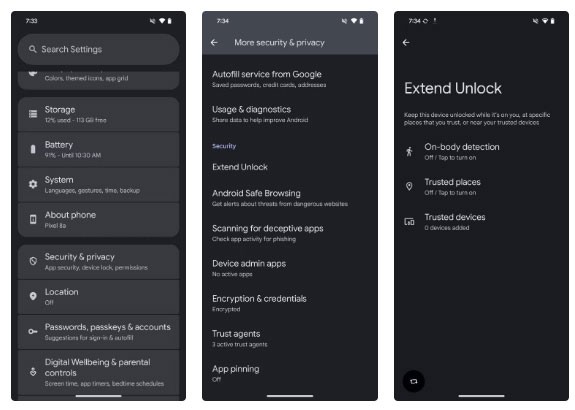
2. Ιστορικό ειδοποιήσεων
Είναι εύκολο να χάσετε σημαντικές ειδοποιήσεις ή να τις διαγράψετε κατά λάθος πριν τις ελέγξετε, ειδικά όταν έχετε τόσες πολλές εφαρμογές που στέλνουν ειδοποιήσεις κάθε λίγα λεπτά. Ευτυχώς, τα περισσότερα τηλέφωνα Android διαθέτουν λειτουργία Ιστορικού ειδοποιήσεων για να σας σώσουν την κατάσταση.
Το Ιστορικό ειδοποιήσεων σάς επιτρέπει να ελέγχετε τις χαμένες ή διαγραμμένες ειδοποιήσεις στο τηλέφωνό σας Android, ώστε να μην χάνετε σημαντικές επικοινωνίες ή ενημερώσεις. Αυτό επιτυγχάνεται καταγράφοντας όλες τις ειδοποιήσεις που έχουν φτάσει στο τηλέφωνό σας τις τελευταίες 24 ώρες, συμπεριλαμβανομένων εκείνων που έχετε διαγράψει. Στη συνέχεια, μπορείτε να αποκτήσετε πρόσβαση σε αυτές τις ειδοποιήσεις μέσω της εφαρμογής Ρυθμίσεις και να τις πατήσετε για να τις ανοίξετε στις αντίστοιχες εφαρμογές τους.
Το Ιστορικό ειδοποιήσεων βρίσκεται στις ρυθμίσεις ειδοποιήσεων στα περισσότερα τηλέφωνα. Για να το ενεργοποιήσετε, μεταβείτε στις Ρυθμίσεις και επιλέξτε Ειδοποιήσεις ή Ειδοποιήσεις & Γρήγορες ρυθμίσεις (σε τηλέφωνα OnePlus). Αναζητήστε την επιλογή Ιστορικό ειδοποιήσεων και ενεργοποιήστε τον διακόπτη με την ένδειξη Χρήση ιστορικού ειδοποιήσεων ή Ιστορικό ειδοποιήσεων .
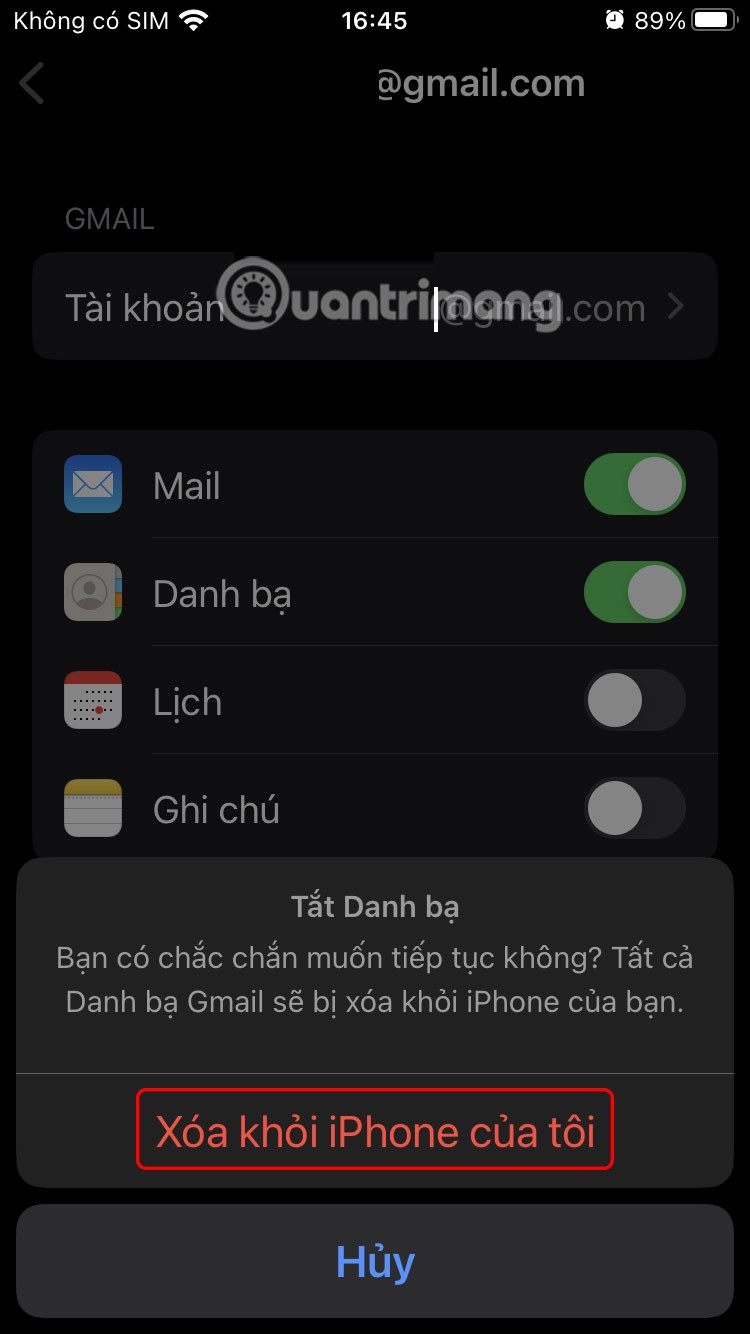
3. Γρήγορο πάτημα
Το Quick Tap είναι μια από τις αγαπημένες μου λειτουργίες στα τηλέφωνα Pixel. Ουσιαστικά μετατρέπει το πίσω μέρος του τηλεφώνου σε ένα εικονικό κουμπί που μπορείτε να πατήσετε δύο φορές για να εκτελέσετε διάφορες ενέργειες, παρόμοια με τη λειτουργία Back Tap στο iPhone.
Για παράδειγμα, αν τραβάτε πολλά στιγμιότυπα οθόνης, μπορείτε να ρυθμίσετε το Quick Tap για να τραβάτε στιγμιότυπα οθόνης, γλιτώνοντάς σας από το να χρειάζεται να πατάτε τον συνδυασμό κουμπιών στιγμιότυπου οθόνης, κάτι που μπορεί να είναι αρκετά χρονοβόρο. Ομοίως, μπορείτε να το χρησιμοποιήσετε για να καλέσετε τον αγαπημένο σας ψηφιακό βοηθό, να ενεργοποιήσετε τον φακό ή να αποκτήσετε πρόσβαση σε πρόσφατες εφαρμογές. Ή, αν υπάρχει μια εφαρμογή που χρησιμοποιείτε συχνά, μπορείτε να την αντιστοιχίσετε σε μια χειρονομία Quick Tap για να την ανοίξετε από οπουδήποτε.
Η ενεργοποίηση και η ρύθμιση του Γρήγορου Αγγίγματος στο τηλέφωνο Pixel είναι εύκολη. Στην εφαρμογή Ρυθμίσεις , μεταβείτε στο Σύστημα > Χειρονομίες . Εδώ, επιλέξτε Γρήγορο Αγγίγμα για να ξεκινήσετε την ενέργεια και ενεργοποιήστε την εναλλαγή Χρήση Γρήγορου Αγγίγματος . Τώρα, επιλέξτε την ενέργεια που θέλετε από τη λίστα.
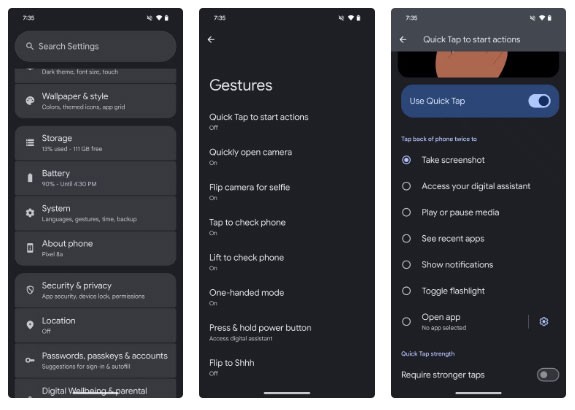
Για να ρυθμίσετε το Γρήγορο άγγιγμα για την εκκίνηση μιας εφαρμογής, επιλέξτε την ενέργεια Άνοιγμα εφαρμογής , πατήστε το εικονίδιο με το γρανάζι και επιλέξτε μια εφαρμογή στην επόμενη σελίδα. Ορισμένες εφαρμογές σάς επιτρέπουν ακόμη και να τις ανοίγετε σε συγκεκριμένα μενού. Για παράδειγμα, μπορείτε να ανοίξετε γρήγορα την εφαρμογή Κάμερα σε λειτουργία βίντεο ή selfie.
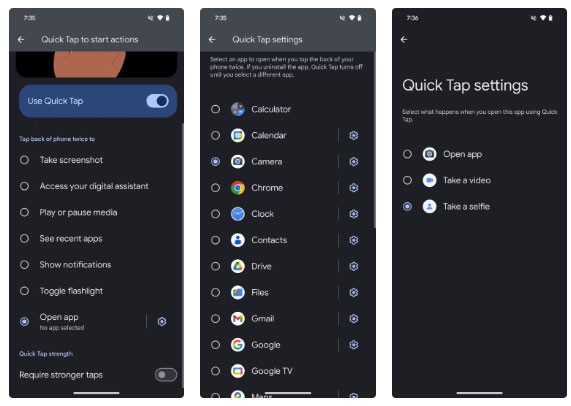
Μπορείτε επίσης να χρησιμοποιήσετε το Γρήγορο άγγιγμα σε τηλέφωνα που δεν είναι Pixel.
4. Διαιρεμένη οθόνη και αιωρούμενο παράθυρο
Τα τηλέφωνα με μεγάλες οθόνες έχουν τη μεγαλύτερη λογική όταν υποστηρίζουν επίσης προηγμένες λειτουργίες multitasking που σας επιτρέπουν να αξιοποιήσετε στο έπακρο τον επιπλέον χώρο της οθόνης τους. Η διαιρεμένη οθόνη και τα αιωρούμενα παράθυρα (ή η αναδυόμενη προβολή) είναι δύο τέτοιες λειτουργίες και πολλά τηλέφωνα Android τα υποστηρίζουν, εξαλείφοντας την ανάγκη εναλλαγής μεταξύ εφαρμογών.
Με τη λειτουργία διαιρεμένης οθόνης, μπορείτε να ανοίγετε δύο εφαρμογές ταυτόχρονα, τη μία πάνω στην άλλη ή δίπλα-δίπλα. Από την άλλη πλευρά, η λειτουργία πλωτού παραθύρου ή αναδυόμενης προβολής σάς επιτρέπει να μετατρέψετε μία εφαρμογή σε πλωτό παράθυρο. Λειτουργεί ακόμη και με τη λειτουργία διαιρεμένης οθόνης, ώστε να μπορείτε να χρησιμοποιείτε 3 εφαρμογές ταυτόχρονα.
Για παράδειγμα, μπορείτε να ανοίξετε το Firefox και το Keep Notes σε λειτουργία split-screen για να ερευνήσετε ένα θέμα και να κρατήσετε σημειώσεις ταυτόχρονα. Αλλά αν συνομιλείτε επίσης με κάποιον στο WhatsApp, μπορείτε να ανοίξετε το WhatsApp σε ένα αιωρούμενο παράθυρο και να το κάνετε αυτό ενώ χρησιμοποιείτε τις άλλες δύο εφαρμογές.
Το άνοιγμα μιας εφαρμογής σε διαιρεμένη οθόνη ή ως αιωρούμενο παράθυρο διαφέρει από τηλέφωνο σε τηλέφωνο. Ορισμένα τηλέφωνα προσφέρουν ακόμη και πολλούς τρόπους για να το κάνετε αυτό. Για να ανοίξετε μια εφαρμογή σε διαιρεμένη οθόνη, ανοίξτε το μενού Πρόσφατα, πατήστε το εικονίδιο της εφαρμογής ή το κάθετο κουμπί με τις τρεις τελείες και επιλέξτε Άνοιγμα σε προβολή διαιρεμένης οθόνης (σε τηλέφωνα Samsung) ή Διαιρεμένη οθόνη (σε τηλέφωνα OnePlus). Επιλέξτε τη δεύτερη εφαρμογή. Τώρα και οι δύο εφαρμογές θα ανοίγουν σε προβολή διαιρεμένης οθόνης. Περιστρέψτε την οθόνη του τηλεφώνου σας εάν θέλετε να τις χρησιμοποιήσετε δίπλα-δίπλα.
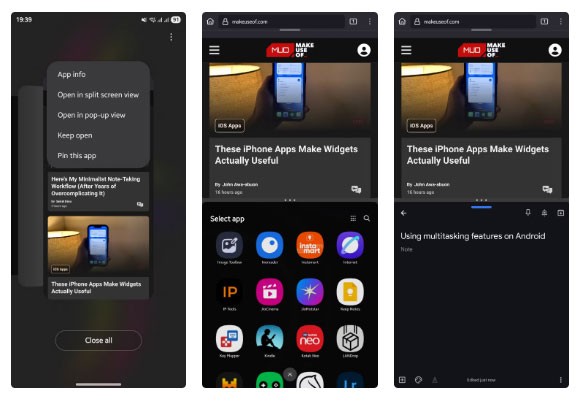
Για να ανοίξετε την εφαρμογή σε ένα αιωρούμενο παράθυρο, επιλέξτε Πλωτό παράθυρο (σε τηλέφωνα OnePlus) ή Άνοιγμα σε αναδυόμενη προβολή (σε τηλέφωνα Samsung). Μπορείτε να μετακινήσετε το αιωρούμενο παράθυρο και ακόμη και να το ελαχιστοποιήσετε όταν δεν χρειάζεται.
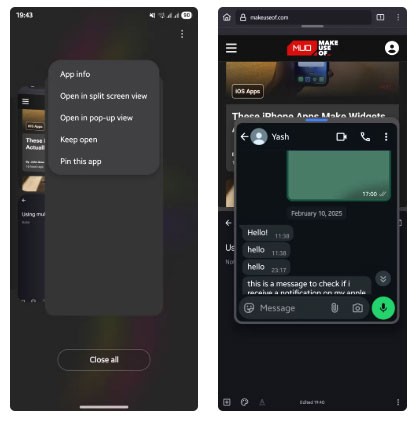
5. Συντομεύσεις εκκίνησης εφαρμογών
Μπορείτε να προσθέσετε μια συντόμευση για τις αγαπημένες σας ή τις εφαρμογές που χρησιμοποιείτε συχνά στην αρχική οθόνη του τηλεφώνου σας για γρήγορη και εύκολη πρόσβαση. Ωστόσο, υπάρχουν πολλά περισσότερα που μπορείτε να κάνετε με αυτήν τη συντόμευση από ό,τι νομίζετε, χάρη σε μια λειτουργία που ονομάζεται συντομεύσεις εφαρμογών.
Οι συντομεύσεις εφαρμογών είναι συντομεύσεις με βάση τα συμφραζόμενα που ανοίγουν εφαρμογές απευθείας από διαφορετικά μενού ή οθόνες. Για παράδειγμα, με την εφαρμογή Gmail, έχετε μια συντόμευση για να μεταβείτε απευθείας στα αγαπημένα σας εισερχόμενα, εάν είστε συνδεδεμένοι σε πολλούς λογαριασμούς. Ομοίως, το Firefox σάς παρέχει μια συντόμευση για να ανοίγετε απευθείας σε ιδιωτική λειτουργία και το Bitwarden έχει μια συντόμευση για πρόσβαση στη γεννήτρια κωδικών πρόσβασης. Σημειώστε ότι δεν υποστηρίζουν όλες οι εφαρμογές συντομεύσεις εφαρμογών.
Για να αποκτήσετε πρόσβαση σε αυτές τις συντομεύσεις για μια εφαρμογή, πατήστε παρατεταμένα το εικονίδιό της στην αρχική σας οθόνη. Θα δείτε τώρα μια σειρά από ενέργειες. Επιλέξτε αυτήν που ταιριάζει στις ανάγκες σας και η εφαρμογή θα ανοίξει το συγκεκριμένο μενού ή προβολή.

6. Χρησιμοποιήστε το τηλέφωνό σας ως κάμερα web
Πολλοί φορητοί υπολογιστές εξακολουθούν να διαθέτουν μέτριες κάμερες web, απαιτώντας τη χρήση εξωτερικής κάμερας web. Τι γίνεται όμως αν η εξωτερική σας κάμερα web παρουσιάσει ξαφνικά βλάβη ή δεν έχετε; Εάν έχετε τηλέφωνο Pixel, μπορείτε εύκολα να τη μετατρέψετε σε κάμερα web, χάρη στη λειτουργία κάμερας web, η οποία είναι διαθέσιμη σε Android 14 και νεότερες εκδόσεις.
Το μόνο που χρειάζεστε είναι ένα καλώδιο USB που υποστηρίζει μεταφορά δεδομένων. Συνδέστε το καλώδιο στη συσκευή σας και στον υπολογιστή σας. Στη συνέχεια, μεταβείτε στον πίνακα ειδοποιήσεων του τηλεφώνου σας και πατήστε την ειδοποίηση Φόρτιση αυτής της συσκευής μέσω USB . Τώρα, στην ενότητα Χρήση USB για , επιλέξτε Webcam .
Πραγματοποιήστε έλεγχο ταυτότητας με βιομετρικά στοιχεία ή PIN όταν σας ζητηθεί. Στη συνέχεια, πατήστε την ειδοποίηση Υπηρεσίας Webcam και θα εμφανιστεί μια οθόνη προεπισκόπησης. Μπορείτε να κάνετε εναλλαγή μεταξύ καμερών και να προσαρμόσετε την ποιότητα εξόδου εδώ.
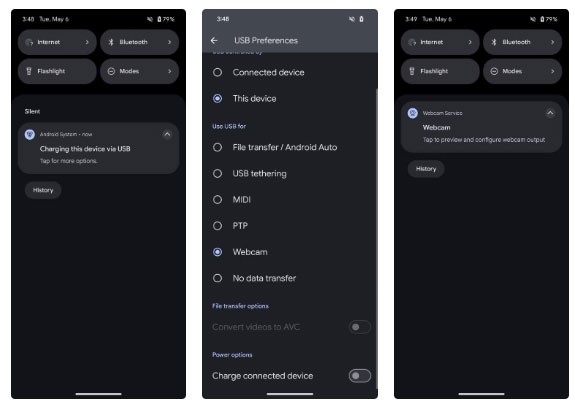
Τέλος, μεταβείτε στην εφαρμογή στον υπολογιστή σας με την οποία θέλετε να τραβήξετε μια φωτογραφία ή ένα βίντεο και ορίστε το τηλέφωνο Pixel ως την προεπιλεγμένη κάμερα web. Μπορείτε πλέον να χρησιμοποιήσετε την εφαρμογή ως συνήθως.
Αν δεν έχετε Pixel, μπορείτε να μετατρέψετε το τηλέφωνό σας Android σε κάμερα web στον υπολογιστή σας με Windows χρησιμοποιώντας την εφαρμογή Phone Link της Microsoft. Οι χρήστες Mac μπορούν να χρησιμοποιήσουν εφαρμογές όπως το Camo.
7. Πίνακας άκρων ή Έξυπνη πλευρική μπάρα
Αν έχετε ένα τηλέφωνο Samsung ή OnePlus μεσαίας ή υψηλής ποιότητας, πιθανότατα διαθέτει ενσωματωμένο πάνελ Edge ή Smart Sidebar. Αυτές οι λειτουργίες παρέχουν μια βολική ενότητα με όλες τις αγαπημένες σας εφαρμογές, widgets, επαφές και άλλες συντομεύσεις σε ένα μέρος. Με αυτόν τον τρόπο, μπορείτε να έχετε πρόσβαση σε αυτά από οποιαδήποτε οθόνη χωρίς να χρειάζεται να φύγετε από την εφαρμογή.
Ενώ και οι δύο αυτές λειτουργίες είναι ενεργοποιημένες από προεπιλογή, θα πρέπει να τις διαμορφώσετε για την καλύτερη δυνατή εμπειρία. Για να ρυθμίσετε τα πάνελ Edge στο τηλέφωνό σας Samsung, μεταβείτε στις Ρυθμίσεις > Οθόνη > Πάνελ Edge . Πατήστε Πάνελ και επιλέξτε τα πλαίσια στο επάνω μέρος των πάνελ που θέλετε στον πίνακα Edge. Μπορείτε να προσαρμόσετε περαιτέρω τα στοιχεία του πίνακα πατώντας το κουμπί Επεξεργασία από κάτω.
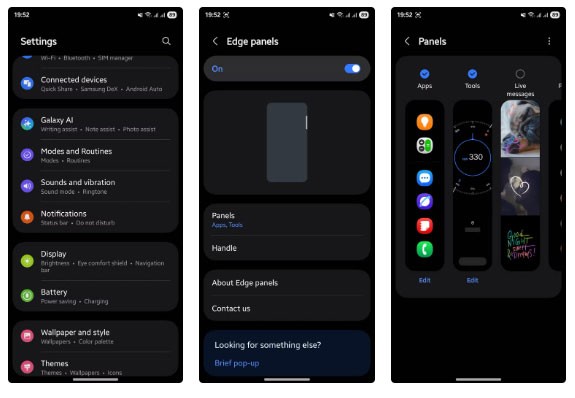
8. Λειτουργίες και Ρουτίνες
Οι Λειτουργίες και οι Ρουτίνες είναι μια υποτιμημένη λειτουργία στα τηλέφωνα Samsung. Μπορείτε να τη θεωρήσετε ως ένα ισχυρό εργαλείο αυτοματισμού που σας επιτρέπει να προσαρμόσετε και να βελτιστοποιήσετε τη συμπεριφορά του τηλεφώνου σας με βάση διαφορετικές συνθήκες.
Με τις Λειτουργίες, μπορείτε να ελέγχετε την προεπιλεγμένη κατάσταση του τηλεφώνου σας σε διαφορετικές λειτουργίες, όπως Ύπνος, Προπόνηση και Οδήγηση. Για παράδειγμα, μπορείτε να διαμορφώσετε τη Λειτουργία Ύπνου έτσι ώστε, όταν είναι ενεργοποιημένη, να ενεργοποιεί αυτόματα τις λειτουργίες Μην ενοχλείτε και Κλίμακα του γκρι για να μειώσετε τους περισπασμούς τη νύχτα και να σας βοηθήσει να κοιμάστε καλύτερα.
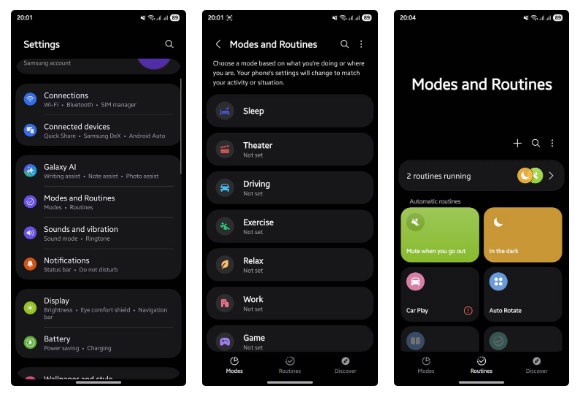
9. Ενσωματωμένος πομπός υπέρυθρων
Ένας πομπός υπέρυθρων ή IR είναι ένας αισθητήρας, που συνήθως εμφανίζεται ως μια μικρή κυκλική ή οβάλ κουκκίδα κατά μήκος της επάνω άκρης του τηλεφώνου σας. Εκπέμπει υπέρυθρα σήματα παρόμοια με αυτά που αποστέλλονται από ένα κανονικό τηλεχειριστήριο, επιτρέποντάς σας να ελέγχετε διάφορες συσκευές και συσκευές, όπως τηλεοράσεις, αποκωδικοποιητές, ανεμιστήρες, κλιματιστικά κ.λπ.
Ενώ η χρήση ενός υπέρυθρου blaster στο τηλέφωνό σας ήταν συνηθισμένη πριν από μερικά χρόνια, σήμερα περιορίζεται σε τηλέφωνα από λίγους κατασκευαστές όπως οι OnePlus, Xiaomi και Vivo. Στα τηλέφωνα που το υποστηρίζουν, θα λάβετε μια εφαρμογή τηλεχειρισμού, η οποία απαιτεί πρώτα να συνδέσετε το χειριστήριο με το υλικό που θέλετε να ελέγξετε. Μόλις γίνει αυτό, μπορείτε να ελέγχετε σχεδόν οτιδήποτε, όπως ακριβώς θα κάνατε με ένα παραδοσιακό χειριστήριο.
10. Προσαρμόστε το πλευρικό κουμπί
Το πλευρικό κουμπί στα τηλέφωνα Samsung έχει πολλαπλές λειτουργίες: Με ένα μόνο πάτημα κλειδώνει η οθόνη, με παρατεταμένο πάτημα ανοίγει ο ψηφιακός βοηθός και με διπλό πάτημα ανοίγει η εφαρμογή Κάμερα. Ωστόσο, σε αντίθεση με άλλα τηλέφωνα Android, η Samsung σάς επιτρέπει να προσαρμόσετε τη χειρονομία διπλού πατήματος για να εκτελέσετε οποιαδήποτε άλλη ενέργεια, αν δεν σας αρέσει η προεπιλεγμένη λειτουργία της.
Για να προσαρμόσετε το πλευρικό κουμπί στο τηλέφωνο Samsung, ανοίξτε τις Ρυθμίσεις , μεταβείτε στις Προηγμένες λειτουργίες και επιλέξτε Πλαϊνό κουμπί . Ενεργοποιήστε την επιλογή Διπλό πάτημα, εάν δεν είναι ήδη ενεργοποιημένη, και επιλέξτε την ενέργεια που θέλετε στην παρακάτω οθόνη.
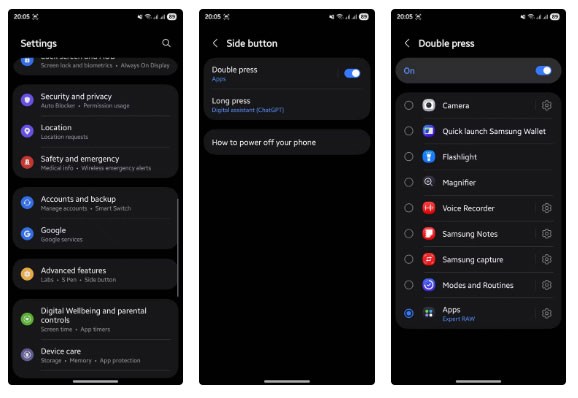
Δείτε περισσότερα άρθρα:
Αφού κάνετε root το τηλέφωνό σας Android, έχετε πλήρη πρόσβαση στο σύστημα και μπορείτε να εκτελέσετε πολλούς τύπους εφαρμογών που απαιτούν πρόσβαση root.
Τα κουμπιά στο τηλέφωνό σας Android δεν προορίζονται μόνο για τη ρύθμιση της έντασης ήχου ή την ενεργοποίηση της οθόνης. Με μερικές απλές τροποποιήσεις, μπορούν να γίνουν συντομεύσεις για γρήγορη λήψη φωτογραφιών, παράλειψη τραγουδιών, εκκίνηση εφαρμογών ή ακόμα και ενεργοποίηση λειτουργιών έκτακτης ανάγκης.
Αν αφήσατε τον φορητό υπολογιστή σας στη δουλειά και έχετε μια επείγουσα αναφορά να στείλετε στον προϊστάμενό σας, τι πρέπει να κάνετε; Χρησιμοποιήστε το smartphone σας. Ακόμα πιο εξελιγμένο, μετατρέψτε το τηλέφωνό σας σε υπολογιστή για να κάνετε πολλαπλές εργασίες πιο εύκολα.
Το Android 16 διαθέτει γραφικά στοιχεία οθόνης κλειδώματος για να αλλάζετε την οθόνη κλειδώματος όπως θέλετε, καθιστώντας την οθόνη κλειδώματος πολύ πιο χρήσιμη.
Η λειτουργία Picture-in-Picture για Android σάς βοηθά να συρρικνώσετε το βίντεο και να το παρακολουθήσετε σε λειτουργία picture-in-picture, παρακολουθώντας το βίντεο σε μια άλλη διεπαφή, ώστε να μπορείτε να κάνετε άλλα πράγματα.
Η επεξεργασία βίντεο σε Android θα γίνει εύκολη χάρη στις καλύτερες εφαρμογές και λογισμικό επεξεργασίας βίντεο που παραθέτουμε σε αυτό το άρθρο. Βεβαιωθείτε ότι θα έχετε όμορφες, μαγικές και κομψές φωτογραφίες για να μοιραστείτε με φίλους στο Facebook ή το Instagram.
Το Android Debug Bridge (ADB) είναι ένα ισχυρό και ευέλικτο εργαλείο που σας επιτρέπει να κάνετε πολλά πράγματα, όπως εύρεση αρχείων καταγραφής, εγκατάσταση και απεγκατάσταση εφαρμογών, μεταφορά αρχείων, root και flash custom ROM, δημιουργία αντιγράφων ασφαλείας συσκευών.
Με εφαρμογές αυτόματου κλικ. Δεν θα χρειάζεται να κάνετε πολλά όταν παίζετε παιχνίδια, χρησιμοποιείτε εφαρμογές ή εργασίες που είναι διαθέσιμες στη συσκευή.
Ενώ δεν υπάρχει μαγική λύση, μικρές αλλαγές στον τρόπο φόρτισης, χρήσης και αποθήκευσης της συσκευής σας μπορούν να κάνουν μεγάλη διαφορά στην επιβράδυνση της φθοράς της μπαταρίας.
Το τηλέφωνο που αγαπούν πολλοί αυτή τη στιγμή είναι το OnePlus 13, επειδή εκτός από το ανώτερο υλικό, διαθέτει επίσης ένα χαρακτηριστικό που υπάρχει εδώ και δεκαετίες: τον αισθητήρα υπερύθρων (IR Blaster).
Το Google Play είναι βολικό, ασφαλές και λειτουργεί καλά για τους περισσότερους ανθρώπους. Υπάρχει όμως ένας ολόκληρος κόσμος εναλλακτικών καταστημάτων εφαρμογών εκεί έξω—μερικά που προσφέρουν ανοιχτότητα, μερικά που δίνουν προτεραιότητα στην ιδιωτικότητα και μερικά που είναι απλώς μια διασκεδαστική αλλαγή ρυθμού.
Το TWRP επιτρέπει στους χρήστες να αποθηκεύουν, να εγκαθιστούν, να δημιουργούν αντίγραφα ασφαλείας και να επαναφέρουν το υλικολογισμικό στις συσκευές τους χωρίς να ανησυχούν για το ενδεχόμενο να επηρεαστεί η κατάσταση της συσκευής κατά το root, το flash ή την εγκατάσταση νέου υλικολογισμικού σε συσκευές Android.
Αν νομίζετε ότι γνωρίζετε καλά τη συσκευή Galaxy σας, το Good Lock θα σας δείξει πόσα περισσότερα μπορεί να κάνει.
Οι περισσότεροι από εμάς αντιμετωπίζουμε τη θύρα φόρτισης του smartphone μας σαν να είναι η μοναδική της δουλειά να διατηρεί την μπαταρία ενεργή. Αλλά αυτή η μικρή θύρα είναι πολύ πιο ισχυρή από ό,τι νομίζουμε.
Αν έχετε κουραστεί από γενικές συμβουλές που δεν λειτουργούν ποτέ, ορίστε μερικές που έχουν μεταμορφώσει αθόρυβα τον τρόπο που τραβάτε φωτογραφίες.
Τα περισσότερα παιδιά προτιμούν να παίζουν παρά να διαβάζουν. Ωστόσο, αυτά τα παιχνίδια για κινητά που είναι ταυτόχρονα εκπαιδευτικά και ψυχαγωγικά θα προσελκύσουν τα μικρά παιδιά.
Δείτε το Digital Wellbeing στο τηλέφωνό σας Samsung για να δείτε πόσο χρόνο σπαταλάτε στο τηλέφωνό σας κατά τη διάρκεια της ημέρας!
Η εφαρμογή ψεύτικων κλήσεων σάς βοηθά να δημιουργείτε κλήσεις από το δικό σας τηλέφωνο για να αποφύγετε αμήχανες, ανεπιθύμητες καταστάσεις.
Αν θέλετε πραγματικά να προστατεύσετε το τηλέφωνό σας, ήρθε η ώρα να αρχίσετε να το κλειδώνετε για να αποτρέψετε την κλοπή, καθώς και να το προστατεύσετε από hacking και απάτες.
Η θύρα USB στο τηλέφωνο Samsung σας χρησιμεύει για περισσότερα από απλή φόρτιση. Από τη μετατροπή του τηλεφώνου σας σε επιτραπέζιο υπολογιστή έως την τροφοδοσία άλλων συσκευών, αυτές οι λιγότερο γνωστές εφαρμογές θα αλλάξουν τον τρόπο που χρησιμοποιείτε τη συσκευή σας.
Αφού κάνετε root το τηλέφωνό σας Android, έχετε πλήρη πρόσβαση στο σύστημα και μπορείτε να εκτελέσετε πολλούς τύπους εφαρμογών που απαιτούν πρόσβαση root.
Τα κουμπιά στο τηλέφωνό σας Android δεν προορίζονται μόνο για τη ρύθμιση της έντασης ήχου ή την ενεργοποίηση της οθόνης. Με μερικές απλές τροποποιήσεις, μπορούν να γίνουν συντομεύσεις για γρήγορη λήψη φωτογραφιών, παράλειψη τραγουδιών, εκκίνηση εφαρμογών ή ακόμα και ενεργοποίηση λειτουργιών έκτακτης ανάγκης.
Αν αφήσατε τον φορητό υπολογιστή σας στη δουλειά και έχετε μια επείγουσα αναφορά να στείλετε στον προϊστάμενό σας, τι πρέπει να κάνετε; Χρησιμοποιήστε το smartphone σας. Ακόμα πιο εξελιγμένο, μετατρέψτε το τηλέφωνό σας σε υπολογιστή για να κάνετε πολλαπλές εργασίες πιο εύκολα.
Το Android 16 διαθέτει γραφικά στοιχεία οθόνης κλειδώματος για να αλλάζετε την οθόνη κλειδώματος όπως θέλετε, καθιστώντας την οθόνη κλειδώματος πολύ πιο χρήσιμη.
Η λειτουργία Picture-in-Picture για Android σάς βοηθά να συρρικνώσετε το βίντεο και να το παρακολουθήσετε σε λειτουργία picture-in-picture, παρακολουθώντας το βίντεο σε μια άλλη διεπαφή, ώστε να μπορείτε να κάνετε άλλα πράγματα.
Η επεξεργασία βίντεο σε Android θα γίνει εύκολη χάρη στις καλύτερες εφαρμογές και λογισμικό επεξεργασίας βίντεο που παραθέτουμε σε αυτό το άρθρο. Βεβαιωθείτε ότι θα έχετε όμορφες, μαγικές και κομψές φωτογραφίες για να μοιραστείτε με φίλους στο Facebook ή το Instagram.
Το Android Debug Bridge (ADB) είναι ένα ισχυρό και ευέλικτο εργαλείο που σας επιτρέπει να κάνετε πολλά πράγματα, όπως εύρεση αρχείων καταγραφής, εγκατάσταση και απεγκατάσταση εφαρμογών, μεταφορά αρχείων, root και flash custom ROM, δημιουργία αντιγράφων ασφαλείας συσκευών.
Με εφαρμογές αυτόματου κλικ. Δεν θα χρειάζεται να κάνετε πολλά όταν παίζετε παιχνίδια, χρησιμοποιείτε εφαρμογές ή εργασίες που είναι διαθέσιμες στη συσκευή.
Ενώ δεν υπάρχει μαγική λύση, μικρές αλλαγές στον τρόπο φόρτισης, χρήσης και αποθήκευσης της συσκευής σας μπορούν να κάνουν μεγάλη διαφορά στην επιβράδυνση της φθοράς της μπαταρίας.
Το τηλέφωνο που αγαπούν πολλοί αυτή τη στιγμή είναι το OnePlus 13, επειδή εκτός από το ανώτερο υλικό, διαθέτει επίσης ένα χαρακτηριστικό που υπάρχει εδώ και δεκαετίες: τον αισθητήρα υπερύθρων (IR Blaster).
















